Apple iCloud+ – İşte iCloud+'nın Masaya Getirdiği Her Şey
Yayınlanan: 2021-09-24iOS 15'in ortaya çıkmasıyla birlikte Apple, WWDC 2021'de açıkladığı iCloud+'nın yolunu açtı. Ancak iCloud, iOS kullanıcılarının zaten sahip olduğu bir şey değil mi? iOS kullanıcıları bir süredir iCloud'u kullanarak dosyaları depolayıp senkronize etmiyor mu? Peki, iCloud+ masaya ne gibi yenilikler getirecek?
Başlangıç olarak, Apple güvenlik oyununu iCloud+ ile geliştirdi. Bu sadece bir başlangıç, gelecek çok şey var, bu yüzden blogu baştan sona okuyun.
İçindekiler Listesi
- iCloud+ nedir?
- Ya iCloud+ Özelliği Yayınlanmadan Önce Ücretsiz iCloud'umu Yükseltmiş olsaydım?
- iCloud+ Size Ne Kadar Maliyetli? (iCloud Hizmetinizi Yükseltmediyseniz)
- iCloud+'da Hangi Özellikler Var?
- iCloud+'a Nasıl Yükseltilir?
- iOS 15'e Yükseltmek İçin Ne Kadar Heyecanlısınız?
Apple iCloud+ Hakkında Her Şeyi Bilin
iCloud+ nedir?
Nasıl Alınır? Bir iOS Kullanıcısının iCloud+ Maliyeti Ne Kadardır?
iCloud+, iOS 15'te size premium özelliklerin yanı sıra temel özelliklere de erişmenizi sağlayan önemli bir özelliktir. Bu "premium" özellikleri biraz sonra blogda tartışacağız. İşte bilmeniz gereken bir şey -
iCloud'a kaydolan bir iOS kullanıcısı otomatik olarak 5 GB değerinde ücretsiz bulut depolama alanı elde eder. Ancak, 5 GB'ı tüketirseniz ve daha fazla depolama alanına ihtiyaç duyarsanız ne olur? Artık iCloud+ adlı premium hizmete yükseltebilirsiniz.
Ya iCloud+ Özelliği Yayınlanmadan Önce Ücretsiz iCloud'umu Yükseltmiş olsaydım?
iCloud+ özelliği tanıtılmadan önce iCloud planını premium sürüme yükseltmiş biriyseniz, tek ihtiyacınız olan iOS 15'e yükseltmedir ve iCloud+'yı hiçbir ek ücret ödemeden edinirsiniz.
Ancak, ücretsiz iCloud hizmetinizi daha önce yükseltmediyseniz, 50 GB, 200 GB ve 2 TB depolama seçenekleriyle sunulan premium sürümü satın alabilirsiniz.
iCloud+ Size Ne Kadar Maliyetli? (iCloud Hizmetinizi Yükseltmediyseniz)
iPhone, iPad, Mac, PC veya iPod Touch kullanarak bir iCloud+ aboneliği satın alıyorsanız, aşağıdaki oranlardan aylık olarak faturalandırılırsınız:
| iCloud+ | |
|---|---|
| 50 GB Depolama | 0,99 ABD doları |
| 200 GB Depolama | 2,99$ |
| 2 TB Depolama | $9.99 |
Artık fiyatlandırmayı bitirdiğimize göre, iCloud+'dan bekleyebileceğiniz özelliklere bir göz atalım.
Ayrıca Okuyun: iPhone Mac ve PC'de iCloud Klasörleri Nasıl Paylaşılır
iCloud+'da Hangi Özellikler Var?
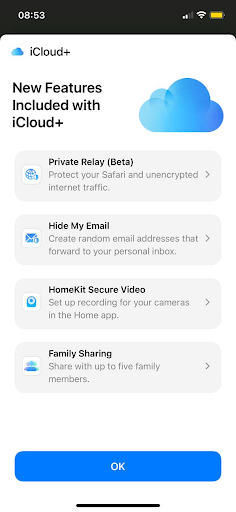
iCloud+, videolar, fotoğraflar ve diğer tüm dosya türleri için şifreli depolama ve yedekleme gibi tüm temel iCloud özelliklerine erişmenizi sağlar. Bunun dışında, aşağıda listelenen ve kısaca açıklanan bir dizi başka premium özelliğin de kapılarını açar:
1. Özel Aktarma (Beta)
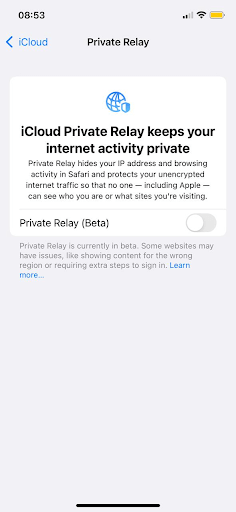
Web'de gezinirken, kimliğiniz aşağı yukarı açığa çıkar. Örneğin, ağ sağlayıcınız veya Apple ne yaptığınızı, hangi web sitelerini ziyaret ettiğinizi bilecektir ve daha sonra bu bilgilere dayalı olarak ayrıntılı profiller oluşturabilirler.
İşte burada iCloud+, Özel Aktarma özelliğiyle devreye giriyor. Basit bir ifadeyle, web trafiğinizi şifreler.
Private Relay, IP adresinizi ve Safari'deki tarama etkinliğinizi gizlemenize yardımcı olur. Şifrelenmemiş internet trafiğinizin korunmasına yardımcı olur. Bunu yaparak, Apple bile hangi web sitelerini ziyaret ettiğinizi göremez veya kimliğinizi tahmin edemez.
Hattın aşağısında bir yerde bir VPN hizmetiyle karşılaştırılır. Ne dersin? Aşağıdaki yorum bölümünde bize bildirin.

2. E-postamı Gizle
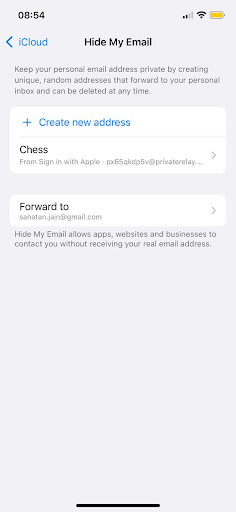
E-postamı Gizle ile, mesajları doğrudan gelen kutunuza iletecek rastgele, benzersiz bir e-posta adresi paylaşabilirsiniz. Web sitelerinin, uygulamaların ve işletmelerin sizinle, yani gerçek e-posta adresinizi bilmeden rastgele e-posta adresinizle iletişim kurmasını sağlar.
Bu özelliğin sizin için nasıl yararlı olabileceğine daha fazla dalalım – Çoğu zaman bir web sitesine kaydolduğunuzda gelen kutunuz spam e-postalarla bombardımana tutulur. "E-postamı Gizle" özelliği, web siteleri için ayrı benzersiz ve rastgele e-posta adresleri oluşturmanıza izin verdiğinden, web siteleri tarafından spam ileti alırsanız, e-postaları devre dışı bırakabilirsiniz.
Kaç tane e-posta adresi kurabileceğinizi merak ediyor olabilirsiniz. En iyi yanı, istediğiniz kadar e-posta adresi ayarlayabilmeniz ve gerektiğinde bunları silebilmenizdir. iCloud+ özelliği Safari, Mail ve ayarlara entegre edilmiştir.
3. Özel E-posta Etki Alanı
Özel E-posta Etki Alanları adı verilen başka bir özellik daha var. Burada iCloud Mail ile özel e-posta adresinizi kullanabilirsiniz. Özel E-posta Etki Alanı, 5 adede kadar özel etki alanından e-posta gönderip almanıza olanak tanır. Siz veya aileniz olsun, alan başına en fazla 3 e-posta adresi kullanabilirsiniz. Özel bir alan adınız varsa ve bunu ailenizle paylaştıysanız, grubunuzdaki herkesin özel bir e-posta adresi olabilir.
Etki alanı kayıtlarınızı Apple'ın ayarlarıyla güncellemeniz gerektiğini unutmamak önemlidir.
4. Yepyeni Ev Uygulaması
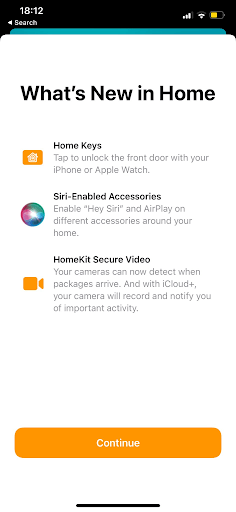
iCloud+ aboneliği, son 10 günün video etkinliğini görüntülemenizi sağlar. Burada video etkinliğinin izlenebileceği kamera sayısı, abone olduğunuz plana bağlıdır. 2 TB planı sınırsız sayıda HomeKit Secure Video kamerayı desteklerken, 50 GB ve 200 GB varyantları sırasıyla 1 kameradan ve 5 kameradan gelen video etkinliğini destekler. Bunun dışında, sağlanan Apple Watch veya iPhone ile evinizin ön kapısının kilidini açabilirsiniz, bir HomeKit kapı kilidiniz var. Ayrıca Siri'den daha sonra bir şeyler yapmasını isteyebilirsiniz. Ör. Siri'den akşam 10'da ışıkları kapatmasını istemek
5. Aile Paylaşımı
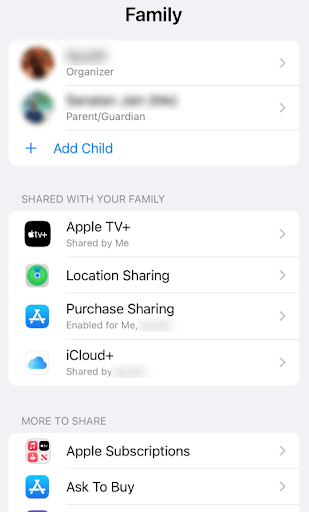
Aile Paylaşımı özelliğiyle iCloud+ saklama alanınızı en fazla beş aile üyesiyle paylaşabilirsiniz. Burada fotoğrafları ve belgeleri gizli tutarken paylaşabilirsiniz. Bu, depolama alanı aile üyeleriniz arasında bölünürken hiç kimse birbirinin depolama alanına göz atamayacak demektir.
iCloud+'a Nasıl Yükseltilir?
| iPhone'da | Mac'te |
|---|---|
| (i) iOS 15'i edinin (henüz almadıysanız) iPhone 13 çeşitleri iOS 15 ile önceden yüklenmiş olarak gelirken, iPhone SE'den (Ist Generation) iPhone 12 mini'ye kadar iPhone'unuz varsa iOS 15'e yükseltebilirsiniz. Bu yolu takip et Ayarlar > Genel > Yazılım Güncelleme > iOS 15'e Yükselt (ii) iCloud+'yı edinin Artık iOS 15'e sahip olduğunuza göre, iCloud+'ya nasıl yükseltebileceğiniz aşağıda açıklanmıştır. Tek yapmanız gereken bu yolu takip etmek - Ayarlar > Adınız > iCloud > Depolamayı Yönet'e dokunun > Daha Fazla Depolama Alanı Satın Alın veya Depolama Planını Değiştir'e dokunun | 1. Sistem Tercihlerine gidin 2. Üstteki Apple Kimliğine tıklayın 3. Soldaki çubuktan iCloud'a tıklayın 4. Sağ tarafta, sağ alttaki Yönet seçeneğine tıklayın 5. Depolama Planını Değiştir veya Daha Fazla Depolama Alanı Satın Al'a tıklayın 6. İleri'ye tıklayın ve Apple Kimliğiniz ve parolanızla oturum açın. |
iOS 15'e Yükseltmek İçin Ne Kadar Heyecanlısınız?
Henüz yapmadıysanız, iOS 15 ve iCloud+'a yükseltme yapmaktan heyecan duyacağınızdan eminiz. Gönderiyi beğendiyseniz, bir yaşasın, görüşlerinizi aşağıya yorumlayın. Teknolojiyle ilgili bu tür daha fazla içerik için Tweak Library'yi okumaya devam edin.
